Během tohoto článku se budeme zabývat tím, jak downgradovat již nainstalovaný balíček nebo aplikaci na CentOS. Dříve jsme vám ukázali, jak downgradovat program na Ubuntu, klikněte sem a podívejte se na tutoriál.
Přechod aplikací a balíčků na nižší verzi na CentOS
Existují tři způsoby, které vám pomohou při downgradu balíčku na CentOS:
- Přejděte na nižší verzi pomocí příkazu rpm.
- Přejděte na nižší verzi pomocí příkazu yum.
- Přejděte na nižší verzi pomocí příkazu historie yum.
V tomto tutoriálu použijeme balíček firefox k provedení procesu downgradu. Důrazně doporučujeme, abyste byli opatrní při používání níže uvedených příkazů.
První metoda:Downgrade pomocí příkazu rpm
Krok 1. Zkontrolujte aktuálně nainstalovanou verzi Firefoxu.
firefox --version

Také můžete použít další příkaz k získání verze firefox.
rpm -qa | grep firefox

Krok 2. Dále si můžete stáhnout balíček firefox rpm z vašeho prohlížeče, ale dávejte pozor, abyste jej nestahovali z nedůvěryhodných zdrojů.
Krok 3. Po stažení balíčku rpm použijte další příkaz k downgradu Firefoxu.
rpm -Uvh --oldpackage Downloads/firefox-60.5.0-2.el7.centos.x86_64.rpm

Krok 4. Po downgradu zkontrolujte aktuální verzi Firefoxu.
rpm -qa | grep firefox

Druhá metoda:Downgrade pomocí příkazu yum
Krok 1. Seznam všech aktuálních balíčků firefox z mezipaměti yum.
yum --showduplicates list firefox
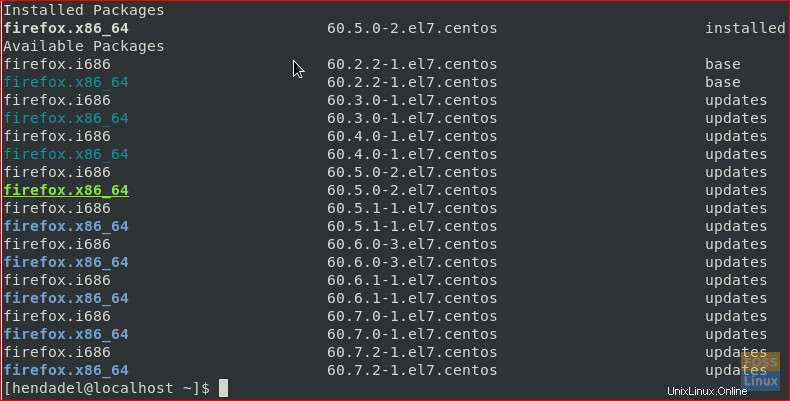
Krok 2. Přejděte na nižší verzi firefox pomocí příkazu yum.
sudo yum downgrade firefox
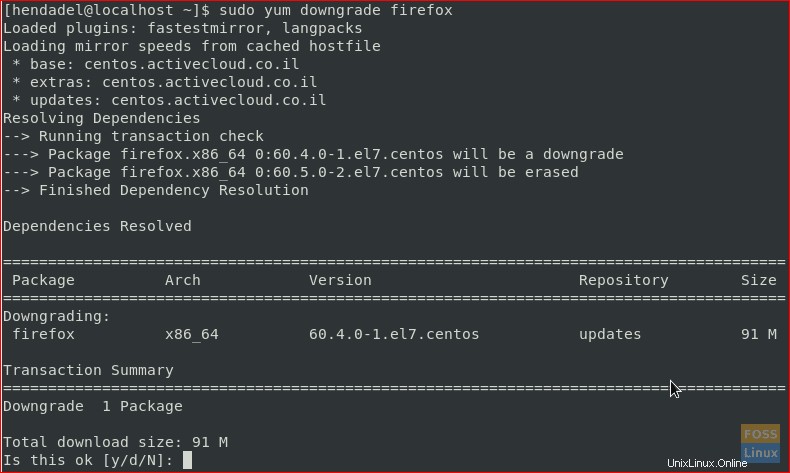
Nyní příkaz yum nejprve stáhne starý balíček firefox.

Po úspěšném stažení balíčku získáte výstup podobný následujícímu snímku obrazovky:
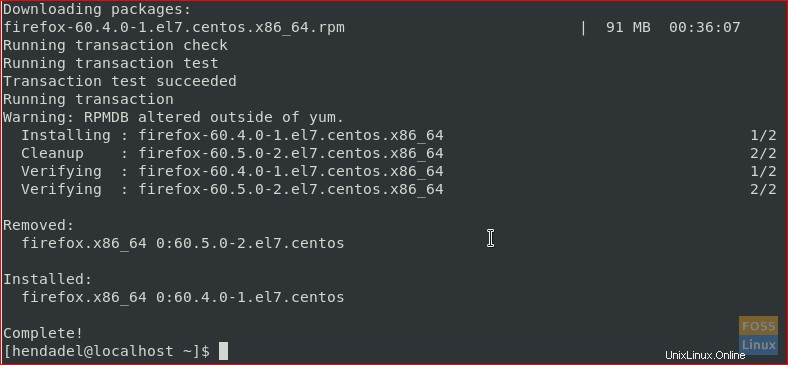
Krok 3. Nyní můžete zkontrolovat verzi firefoxu.
rpm -qa | grep firefox

Třetí metoda:Downgrade pomocí příkazu yum history
Tato metoda závisí na výpisu historie příkazů yum, což znamená, že obsahuje všechny použité příkazy yum. Poté vraťte zpět změny, které byly provedeny u konkrétního příkazu z historie.
Abychom této metodě lépe porozuměli, budeme muset nejprve aktualizovat Firefox (ve vašem případě musíte přejít na nižší verzi, takže tento krok přeskočte a začněte od kroku 3).
Krok 1. Aktualizujte balíček firefox pomocí dalšího příkazu.
sudo yum update firefox
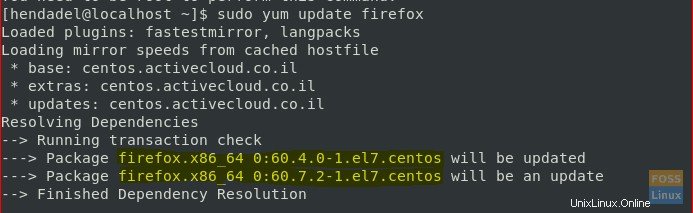
Po úspěšné aktualizaci firefox bude výstup vypadat jako níže uvedený snímek obrazovky:
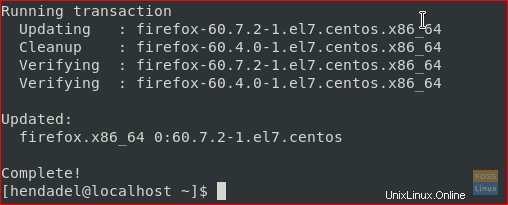
Krok 2. Po aktualizaci zkontrolujte verzi firefoxu.
rpm -qa | grep firefox

Krok 3. Vypište celou historii příkazů yum spolu s jejich ID.
sudo yum history

Jak můžete vidět z předchozího snímku obrazovky, že existuje akce Aktualizace s ID 5, dále použijeme ID této transakce, abychom o ní získali další informace.
Krok 4. Získejte více informací o konkrétní transakci yum.
sudo yum history info 5
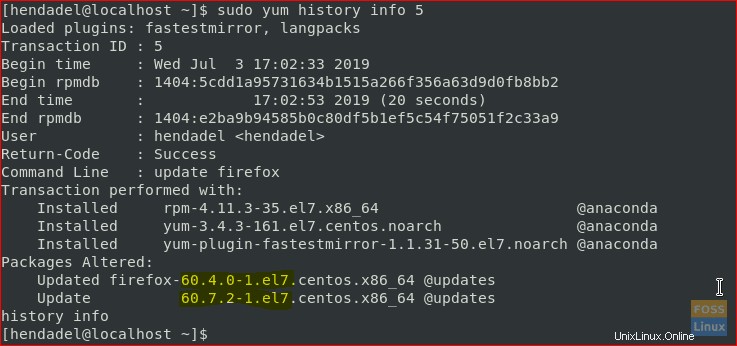
Krok 5. Nyní v případě, že se potřebujete vrátit zpět na ID číslo 5, použijte následující příkaz.
sudo yum history undo 5
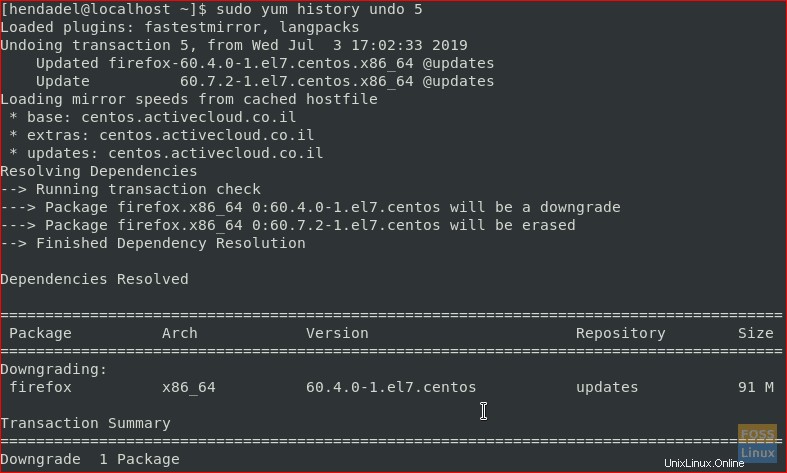
Krok 6. Nakonec můžete zkontrolovat aktuální verzi balíčku firefox.
rpm -qa | grep firefox

Gratulujeme, právě jste se naučili, jak downgradovat již nainstalovaný balíček centos mnoha způsoby, můžete si vybrat nejlepší metodu, která vám vyhovuje.